Viele Male, wenn Sie eine brandneue Domain erstellen oder einen Computer bewerben, auf dem kein DNS installiert ist oder richtig konfiguriert ist, konfiguriert Active Directory den DNS-Namensraum für Ihr neues. nicht richtig Domain.
Dies kann überprüft werden, indem Sie in die DNS-MMC-Konsole gehen und die Forward-Lookupzone erweitern. Es sollte mehrere Unterordner wie DC, GC usw. haben.
Video des Tages
Fehler wie:
Der DNS-Name der Server-GUID konnte nicht in eine IP-Adresse aufgelöst werden. Überprüfen Sie Elemente wie den DNS-Server, DHCP und den Servernamen. Obwohl der GUID-DNS-Name (._msdcs.domain-name.local) nicht aufgelöst werden konnte, wurde der Servername () in die IP-Adresse () aufgelöst und war pingbar. Überprüfen Sie, ob die IP-Adresse beim DNS-Server richtig registriert ist.
Diese Art von Fehler führt dazu, dass Sie Ihrer Domäne keine Computer hinzufügen oder sogar neue Domänencontroller hinzufügen können.
Offensichtlich wird ein Problem wie dieses dazu führen, dass AD zum Erliegen kommt und wenig bis gar keine Funktionalität bietet. So können Sie es beheben:
Schritt 1
Melden Sie sich entweder in der Konsole oder über RDP am Domänencontroller an
Schritt 2
Laden Sie DcDiag.exe von Microsoft herunter, wenn Sie die Windows 2000-Supporttools nicht installiert haben. Sie finden es unter http://www.microsoft.com/downloads/details.aspx? familyid=23870A87-8422-408C-9375-2D9AAF939FA3&displaylang=de
Sie können es herunterladen und an einen beliebigen Ort extrahieren.
Schritt 3
Öffnen Sie ein Befehlsfenster (Startmenü -> Ausführen -> Geben Sie "cmd" ohne Anführungszeichen ein und drücken Sie die Eingabetaste / klicken Sie auf OK), wechseln Sie nun in das Verzeichnis, in dem sich die ausführbare Datei befindet.
Schritt 4
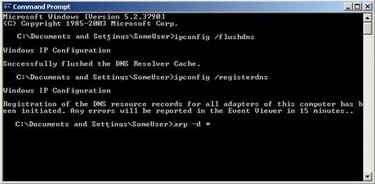
Geben Sie "ipconfig /flushdns" und dann "ipconfig /registerdns" (ohne Anführungszeichen) ein, um den DNS-Resolver-Cache zu leeren bzw. die DNS-Quelldatensätze zu registrieren.
Manche Leute möchten auch den ARP-Cache leeren, Sie können dies tun, indem Sie an der Eingabeaufforderung "arp -d *" ohne Anführungszeichen eingeben. Dieser Teil ist optional.
Schritt 5
Geben Sie an der Eingabeaufforderung dcdiag /fix. ein
Lesen Sie die Ausgabe durch. Sie werden höchstwahrscheinlich den folgenden Text irgendwo in Ihrer Ausgabe haben:
Der DNS-Name der Server-GUID konnte nicht in eine IP-Adresse umgewandelt werden. Obwohl die GUID nicht aufgelöst werden konnte, wurde der Servername in die IP-Adresse x.x.x.x aufgelöst und war pingbar
Schritt 6
Geben Sie immer noch an der Eingabeaufforderung "dcdiag /fix", dann "net stop netlogon" und "net start netlogon" (wieder ohne Anführungszeichen) ein, um die Änderungen abzuschließen.
Führen Sie dcdiag noch einmal aus, um sicherzustellen, dass das DNS des Domänencontrollers funktioniert. Der in Schritt 5 erwähnte Fehler sollte nicht mehr angezeigt werden. Einige andere NIC-bezogene Fehler können auftreten, aber Sie können diese größtenteils ablehnen, da dies Ihre Installation nicht beeinträchtigt (Sie könnten nicht so weit kommen, wenn es ernsthafte NIC-Probleme gibt).
Schritt 7
Sie sollten jetzt in der Lage sein, Ihrer neuen Domäne Mitgliedscomputer und Domänencontroller hinzuzufügen.
Spitze
Um den besten Effekt zu erzielen, stellen Sie sicher, dass Sie den Netlogon-Dienst stoppen und starten, starten Sie ihn nicht neu. Ein Neustart kann noch funktionieren, aber ich fand es weniger zuverlässig. Sie müssen ein Administrator der Domäne sein, damit dies funktioniert.
Warnung
Versuchen Sie nicht, die DNS-Einträge manuell einzugeben. Sie werden höchstwahrscheinlich einige Schlüsseleingaben übersehen oder sich vertippen. Das ist schlimmer, als sie gar nicht zu haben.


